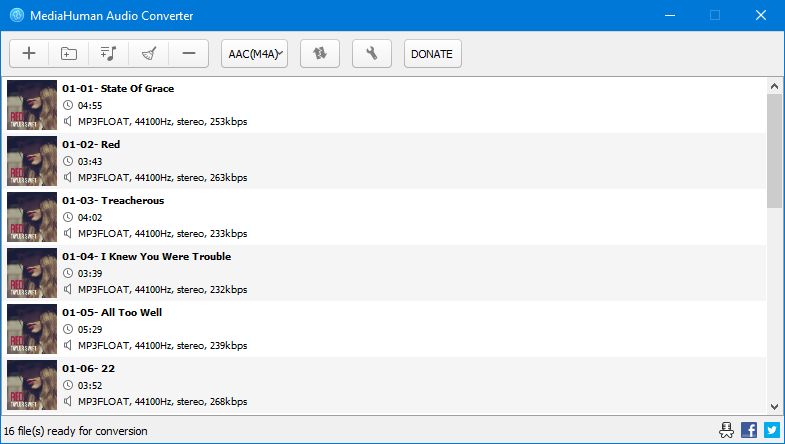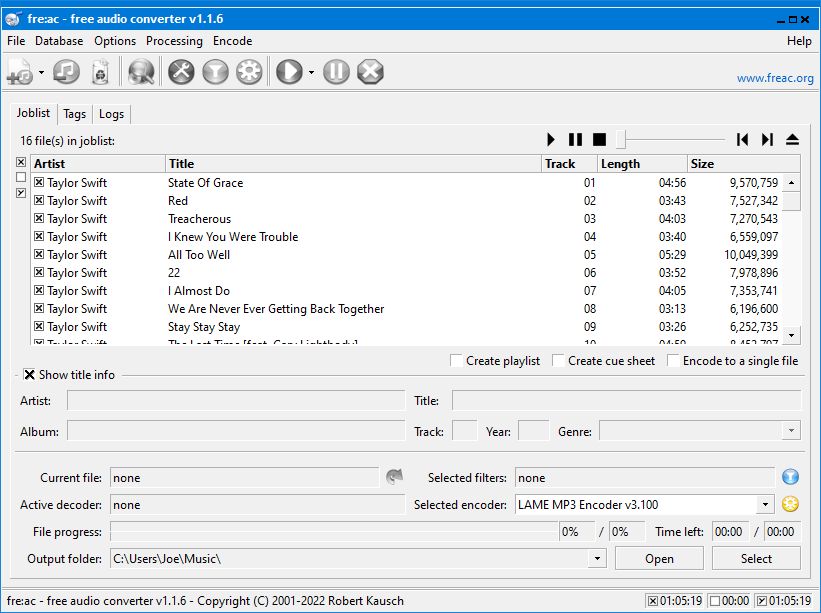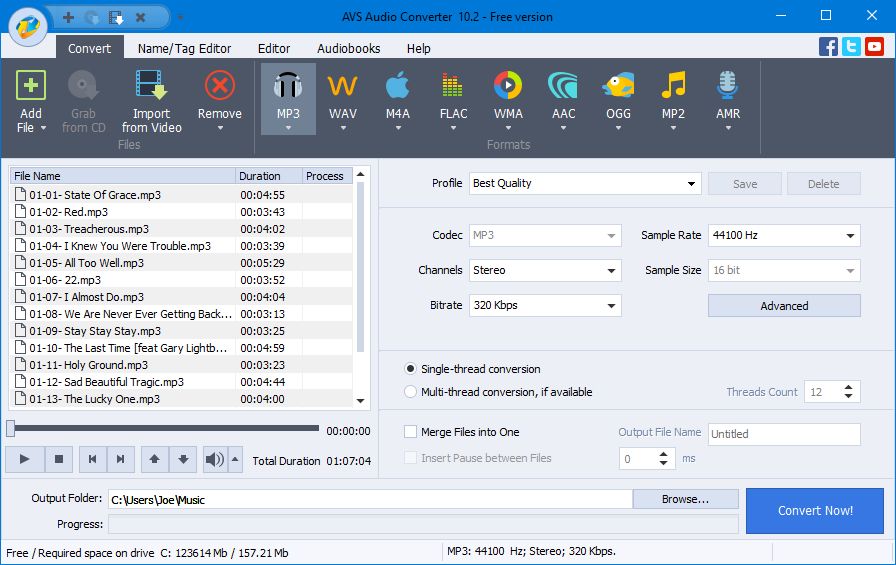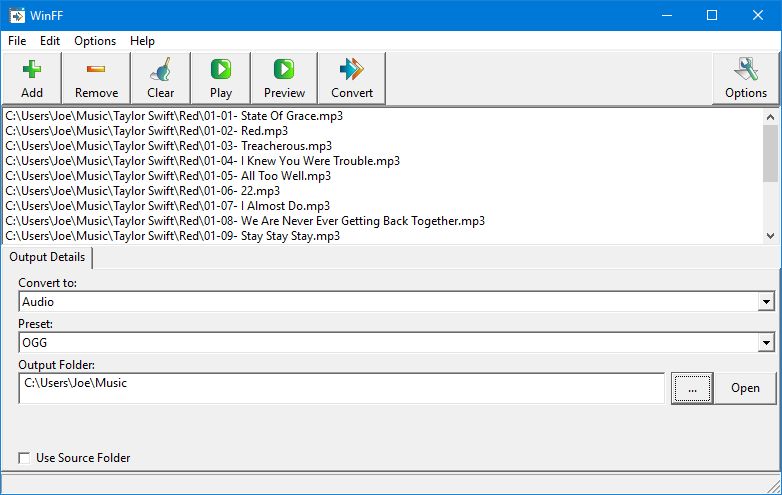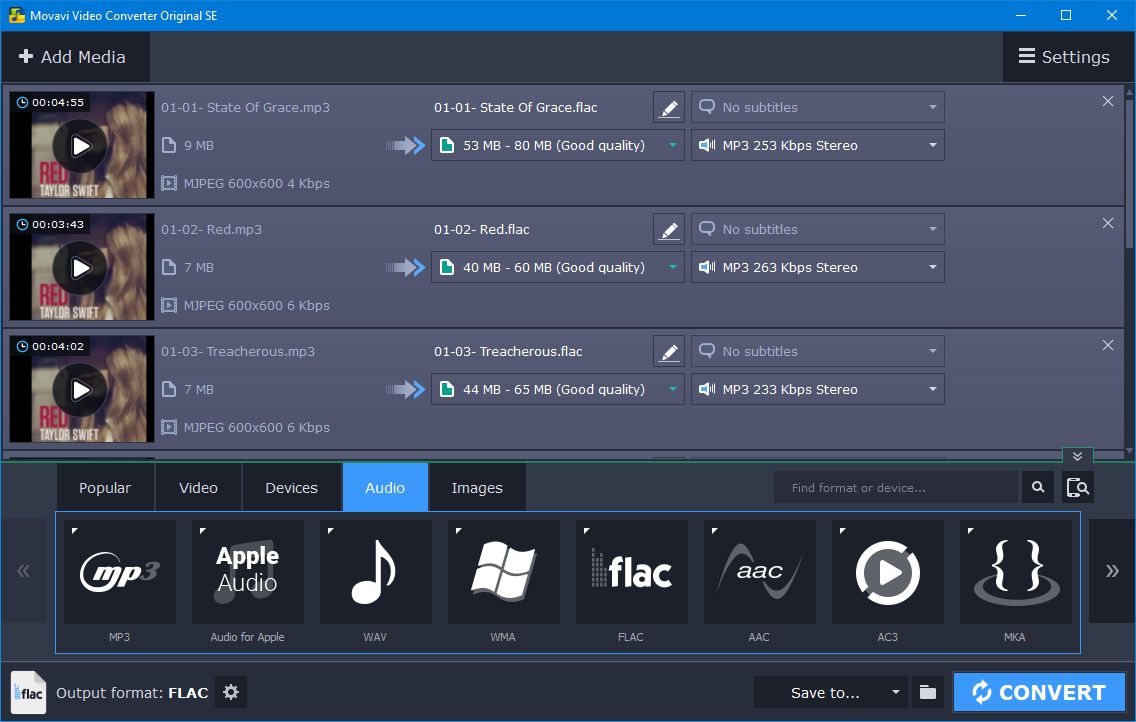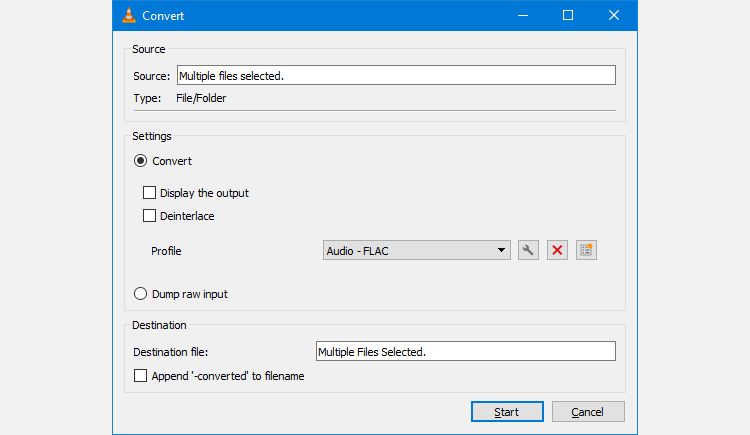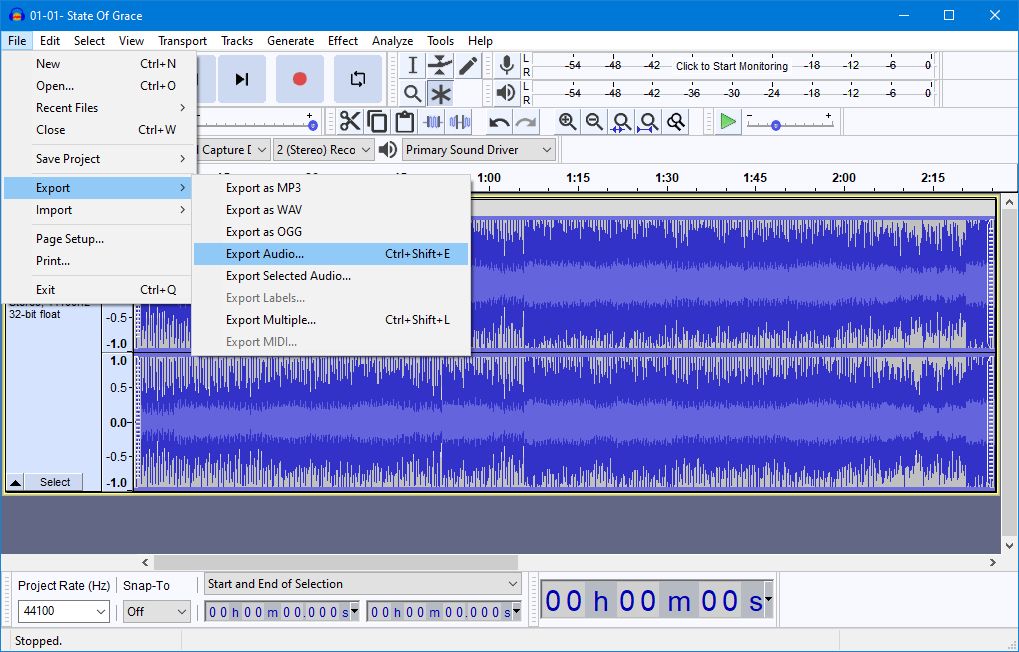Les fichiers audio sont disponibles dans une grande variété de formats différents (MP3, WAV, FLAC, OGG, etc.), chacun étant conçu pour une application ou un appareil spécifique. Si vous avez rencontré une situation où vous devez convertir un fichier audio dans un autre format, vous pouvez utiliser des outils de conversion pour faire le travail.
Nous avons rassemblé les meilleurs programmes de conversion audio pour Windows. Toutes ces applications sont gratuites et faciles à utiliser, alors choisissez-en une qui correspond à vos besoins et vous convertirez votre audio en un rien de temps.
Le programme Audio Converter de MediaHuman est l’un des outils les plus faciles à utiliser en raison de son interface simple. Il fonctionne également sans effort, avec la prise en charge de nombreux formats audio de qualité différente. Surtout, vous pouvez convertir entre des formats sans perte sans dégradation.
Il vous permet d’ajouter des fichiers individuels, des dossiers entiers et des listes de lecture iTunes, et vous pouvez commencer la conversion en un seul clic (ou vous pouvez appliquer un paramètre pour que la conversion commence automatiquement). Pour un meilleur contrôle, rendez-vous dans les préférences. Ici, vous pouvez choisir la structure du dossier de sortie, supprimer ou non les fichiers source, rechercher les illustrations de couverture en ligne, etc.
Bien que fre:ac n’ait peut-être pas l’interface la plus élégante, c’est un programme de conversion audio qui est continuellement mis à jour avec de nouvelles fonctionnalités et améliorations. Il prend en charge MP3, M4A/AAC, FLAC, WMA et bien d’autres. De plus, la conversion est rapide grâce à l’utilisation d’excellents encodeurs open-source.
Avec fre:ac, vous pouvez sélectionner le codec audio souhaité, puis personnaliser les paramètres tels que le débit binaire par canal, la bande passante maximale et l’extension de fichier. Il vous permet également de personnaliser les métadonnées d’une chanson avant la conversion.
AVS Audio Converter vous permet de convertir vos fichiers audio en MP3, WAV, M4A, FLAC, etc. Vous pouvez ajouter des fichiers localement à partir de votre ordinateur ou d’un CD, et même convertir une vidéo en audio. Selon le format de fichier, les options de personnalisation incluent le canal, le débit binaire et le taux d’échantillonnage.
Une poignée de fonctionnalités sont verrouillées derrière un mur payant de 59 $, comme la conversion multi-thread et la fusion de plusieurs fichiers en un seul, mais si vous avez juste besoin d’un programme pour convertir l’audio d’un format à un autre, alors AVS fait des merveilles.
WinFF n’est pas exclusivement un outil de conversion audio ; c’est aussi un excellent convertisseur vidéo gratuit. Mais vous pouvez facilement l’utiliser pour convertir vos fichiers audio dans des formats tels que MP3, OGG, WAV et WMA. Il ne dispose pas d’une multitude de fonctionnalités, mais il fonctionne parfaitement.
Cliquez simplement Ajouter et sélectionnez autant de fichiers audio que vous le souhaitez. Ensuite, utilisez le Convertir en liste déroulante pour sélectionner l’audio puis utilisez le Préréglé liste déroulante pour sélectionner votre format de fichier. Si vous souhaitez modifier les spécificités du préréglage, cliquez sur Choix et passer à la l’audio languette. Une fois prêt, cliquez sur Convertir.
WinFF utilise la ligne de commande Windows pour afficher le processus de votre conversion, c’est pourquoi ce n’est pas aussi sophistiqué que certains autres outils que nous avons mentionnés. Cependant, une fonctionnalité intéressante est que vous pouvez cliquer sur Aperçu avant la conversion pour entendre un échantillon de la sortie ; idéal si vous convertissez de l’audio en masse et que vous souhaitez tester un préréglage.
Si vous recherchez un convertisseur audio sans fioritures pour Windows, consultez l’outil de Freemake. Il convertit vos fichiers audio en MP3, WMA, WAV, FLAC, AAC, M4A et OGG. Vous sélectionnez simplement les fichiers sur votre ordinateur, choisissez le format et c’est parti. La seule fonctionnalité supplémentaire est que vous pouvez joindre plusieurs fichiers ensemble.
Malheureusement, Freemake Audio Converter ne vous permet pas de convertir des fichiers audio de plus de trois minutes. Si vous souhaitez le faire, vous devez payer le pack Infinite qui coûte 39,95 $, mais ne vous embêtez pas si vous rencontrez la limitation, utilisez plutôt un autre programme de la liste.
Bien que Movavi puisse qualifier cette application de convertisseur audio, vous remarquerez qu’elle s’appelle en fait Movavi Video Converter une fois que vous l’aurez installée. Ne vous inquiétez pas, bien que vous puissiez effectivement utiliser ce programme pour convertir des vidéos, c’est aussi un excellent convertisseur audio pour Windows.
Cliquez sur Ajouter un média > Ajouter de l’audio et sélectionnez vos fichiers. Ensuite, depuis le bas du programme, passez au l’audio languette. Ici, vous pouvez choisir parmi des formats tels que FLAC, AAC, OGG, AIFF, etc. Si vous le souhaitez, vous pouvez modifier la taille du fichier et le type de débit, ainsi qu’exporter un échantillon pour tester vos réglages.
VLC Media Player est l’un des meilleurs lecteurs multimédias gratuits pour Windows. Il lit essentiellement n’importe quel fichier vidéo que vous lui lancez. Il est incroyablement puissant et riche en fonctionnalités, c’est précisément pourquoi il apparaît sur une liste de convertisseurs audio. C’est vrai, vous pouvez utiliser VLC pour convertir l’audio.
Dans la barre de navigation supérieure, accédez à Média > Convertir/Enregistrer. Cliquez sur Ajouter pour sélectionner les fichiers audio, puis cliquez sur Convertir/Enregistrer. Utilisez le Profil menu déroulant pour sélectionner un format audio, puis cliquez sur Commencer pour commencer la conversion.
Audacity est un outil gratuit d’enregistrement et d’édition de musique open source. Nous l’incluons dans cette liste car vous avez peut-être déjà installé Audacity sur votre système et vous pouvez l’utiliser pour convertir rapidement certains fichiers audio.
Dans Audacity, ouvrez le fichier que vous souhaitez convertir. Ensuite aller à Fichier > Exporter et sélectionnez pour exporter en tant que fichier MP3, WAV ou OGG. Pour avoir plus de contrôle sur le format, cliquez sur Exporter le son. Dans cette fenêtre, vous pouvez sélectionner le type de fichier et les options de format (telles que le mode de débit binaire et la qualité).
Vous pouvez également convertir l’audio en ligne
En supposant que vous n’ayez besoin de rien de trop spectaculaire d’un outil de conversion audio, vous n’avez pas besoin de payer. Tous les programmes que nous avons mentionnés ici sont gratuits et vous permettront de convertir vos fichiers audio dans une multitude de formats sous Windows.
Vous ne voulez pas télécharger un programme ? Ce n’est pas un problème. Il existe également des convertisseurs audio en ligne gratuits, où vous téléchargez votre fichier audio et le convertissez via le site Web. Ensuite, tout ce que vous avez à faire est de télécharger les fichiers convertis. Parfait si vous êtes sur un système partagé où vous n’avez pas l’autorisation d’installation, par exemple.